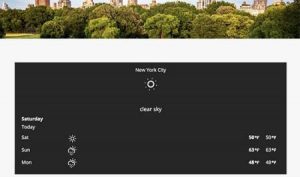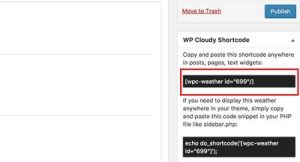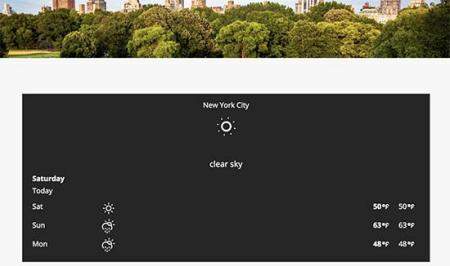
Bagi beberapa pemilik website atau web developer ingin menambahkan informasi prakiraan cuaca di website WordPress. Terutama jika website mereka berhubungan dengan travel atau perhotelan.
Pada post kali ini saya akan menunjukan cara menambahkan prakiraan cuaca di WordPress. Salah satunya adalah menggunakan plugin.
Cara Menambahkan Prakiraan Cuaca di WordPress
Salah satu plugin cuaca terbaik untuk WordPress adalah WP Cloudy. Download dan pasang plugin WP Cloudy di website WordPress kamu, kemudian aktifkan.
Tetapi disini kamu masih belum bisa menampilkan informasi cuaca, karena agar plugin ini berjalan kamu membutuhkan API key. Saya merekomendasikan untuk mendapatkan API key dari OpenWeatherMap.
Buka website OpenWeatherMap, lalu klik sign up untuk mendaftar. Masukan informasi yang dibutuhkan untuk mendaftar akun baru di website ini. Setelah mendaftar akun, kini login dengan akun baru yang dibuat.
Setelah login, langsung masuk ke tab API keys. Kamu akan diminta untuk memasukan nama untuk key kamu. Masukan nama sesuai yang kamu kamu, lalu klik tombol Generate di bawahnya.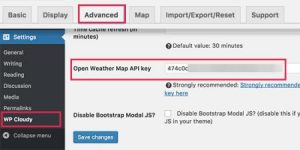
OpenWeatherMap kini akan men-generate API key yang siap untuk kamu gunakan. Copy API key tersebut.
Sekarang kamu masuk ke halaman Dashboard website WordPress kamu, lalu masuk ke Settings-> WP Cloudy. Lalu pilih tab Advanced, pada kolom Open Weather Map API key masukan API key yang tadi kamu copy. Selanjutnya klik tombol Save changes di bawah.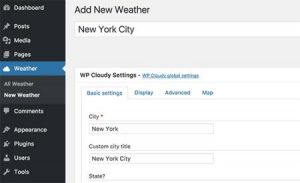
Masih di Dashboard WordPress, sekarang masuh ke menu Weather-> New Weather. Isi namanya pada kolom yang paling atas. Selanjutnya di tab Basic Settings masukan nama kota dan negara. Lanjut ke tab Display, tambahkan atau kurangin informasi yang kamu inginkan.
Setelah selesai, klik tombol publish untuk menyimpan laporan cuaca dan copy shortcode yang dihasilkan.
Kamu bisa menambahkan shortcode ini pada post, page dan juga sidebar widget.
Bagi kamu yang sedang mencari hosting, Jakartawebhosting.com menyediakan WordPress Hosting, dengan kecepatan dan stabilitas pusat data dan server yang baik, up time server 99,9%, team support yang siap membantu 24 jam dan biaya langganan yang menarik.